Sisällysluettelo
Windows Server 2016 -palvelimessa saattaa tulla näkyviin seuraava virhe, kun yrität määrittää reititystä ja etäkäyttöä: "Reitityksen ja etäkäytön asennus epäonnistui, koska luokkaa ei ole rekisteröity (80040154)".

Ongelma yksityiskohdissa: Kun olet asentanut "Remote Access" -roolin "Direct Access and VPN" -ominaisuuksien lisäämiseksi Server 2016 -palvelimelle, saat virheilmoituksen "Installation of Routing and Remote Access failed because Class not Registered. (80040154)" "Routing and Remote Access Setup Wizard" -ohjelman viimeisessä vaiheessa.
"Luokka ei ole rekisteröity (80040154)" -virheen syy: Virhe johtuu siitä, että "Remote Access" -roolin asennus palvelimelle ei onnistunut.
FIX: Luokka ei ole rekisteröity (80040154) reititys- ja etäyhteysasetuksissa (Server 2016).
Voit korjata luokan ei ole rekisteröity (80040154) ohjatussa reititys- ja etäyhteysasetusten määrityksessä jatkamalla ja asentamalla etäyhteysroolin uudelleen palvelimellesi. Voit tehdä sen seuraavasti:
1. Avaa 'Server Manager' ja napsauta Lisää rooleja ja ominaisuuksia .
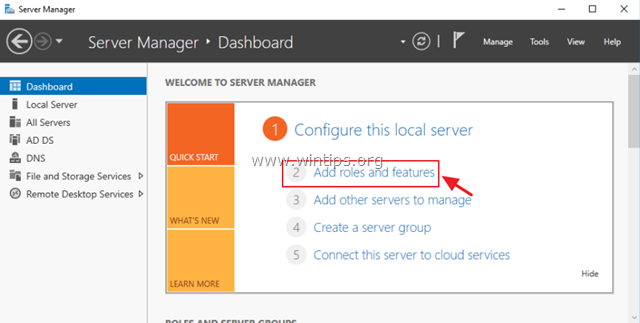
2. Ohjatun toiminnon 'Add Roles and Features wizard' ensimmäisellä näytöllä jätä valintaruutu "Add Roles and Features wizard". Rooli- tai ominaisuuspohjainen asennus ja napsauta Seuraava.
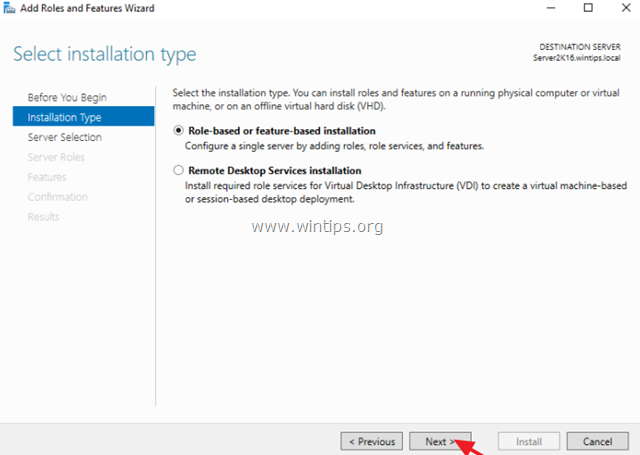
3. Jätä seuraavassa näytössä oletusasetukseksi " Valitse palvelin palvelinpoolista " ja klikkaa Seuraava.
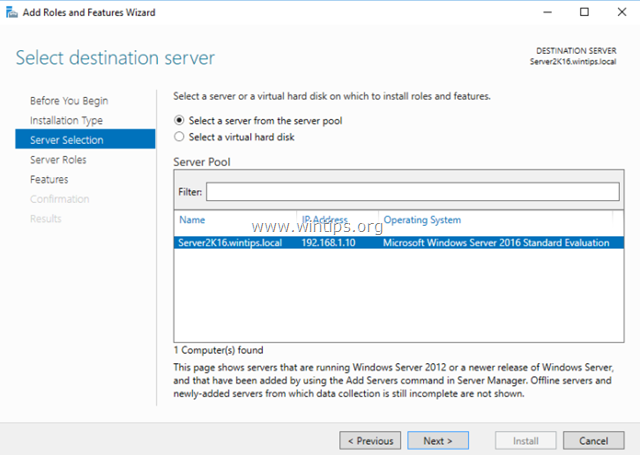
4. Valitse Etäkäyttö rooli ja klikkaa Seuraava .
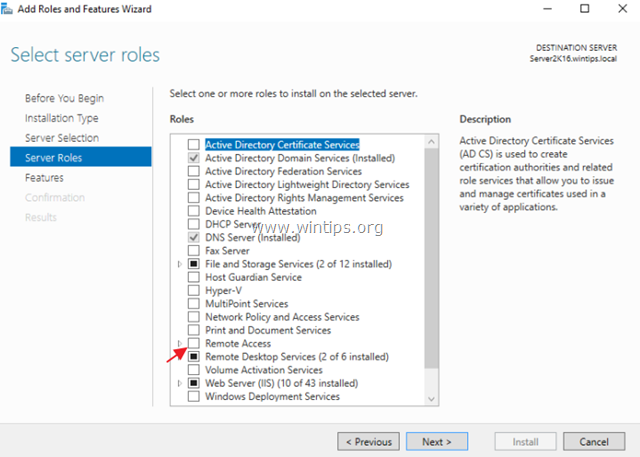
5. Jätä oletusasetukset 'Ominaisuudet' -näytössä ja napsauta sitten Seuraava .

6. Valitse 'Etäkäyttö' -tietonäytössä Seuraava .
7. Valitse 'Remote Services' -kohdasta Suora pääsy ja VPN (RAS) roolipalvelut ja valitse sitten Seuraava .
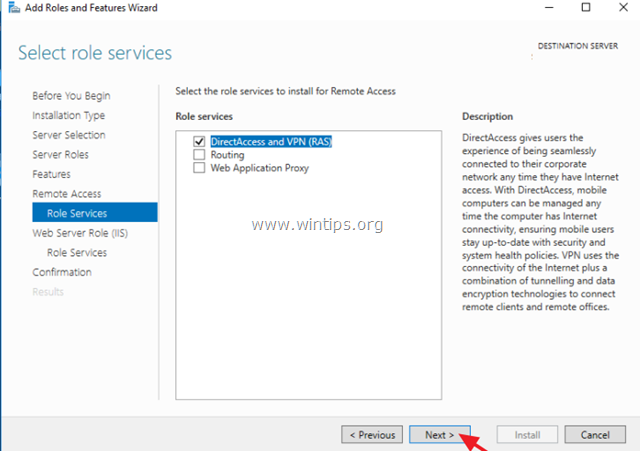
8. Napsauta sitten Lisää ominaisuuksia.
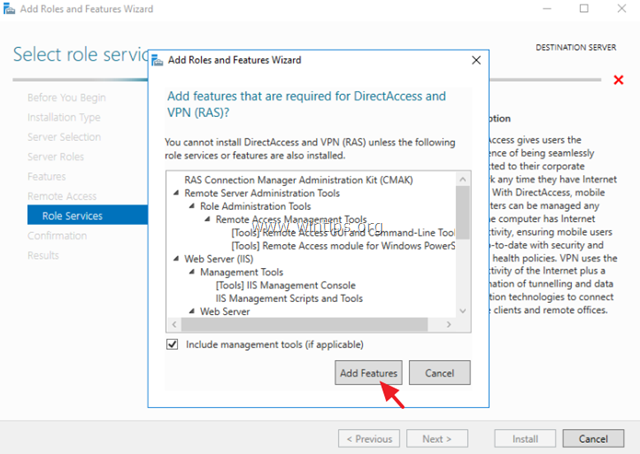
9. Klikkaa Seuraava jälleen.
10. Jätä oletusasetukset ja napsauta Seuraava (kahdesti) 'Web Server Role (IIS)' ja 'Role Services' -näytöissä.

11. Valitse 'Vahvistus'-näytössä Käynnistä kohdepalvelin uudelleen automaattisesti (tarvittaessa). ja klikkaa Asenna.

12. Odota nyt, että asennus on valmis.
13. Varmista, että asennus on suoritettu loppuun ilman virheitä. *.
Huomautus: Jos ominaisuusasennus epäonnistuu asennusprosessin lopussa virheilmoituksella: "Pyyntö lisätä tai poistaa ominaisuuksia määritetyllä palvelimella epäonnistui. Toimintaa ei voida suorittaa loppuun, koska määritetty palvelin vaatii uudelleenkäynnistyksen", lue tämä ohje ongelman korjaamiseksi.
14. Jatka ja määritä reititys ja etäkäyttö.
Kerro minulle, onko tämä opas auttanut sinua jättämällä kommentti kokemuksestasi. Tykkää ja jaa tätä opasta auttaaksesi muita.

Andy Davis
Järjestelmänvalvojan blogi Windowsista




